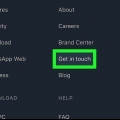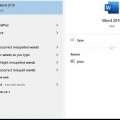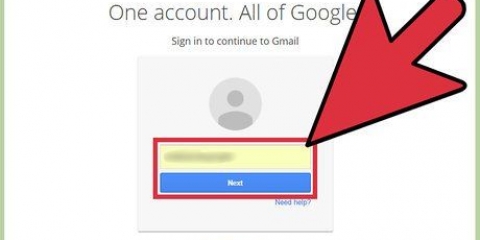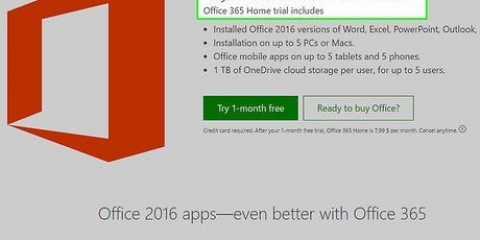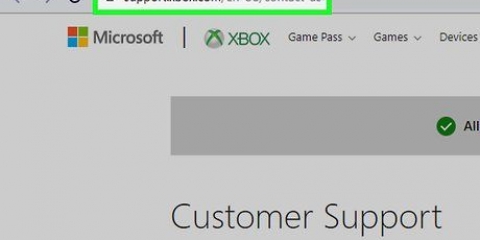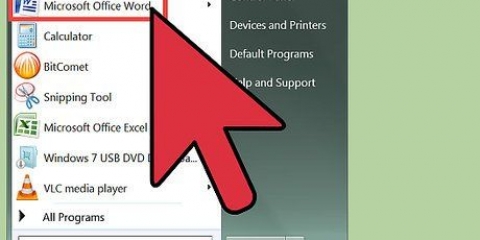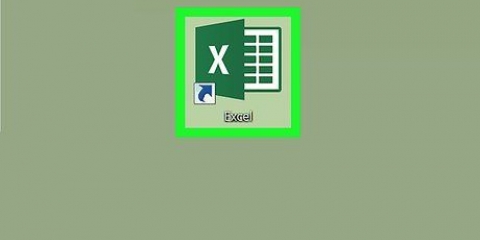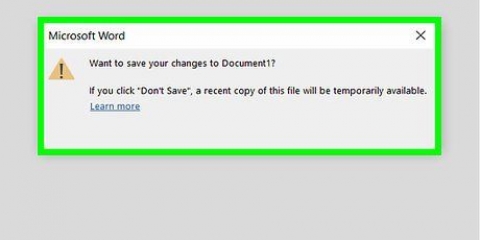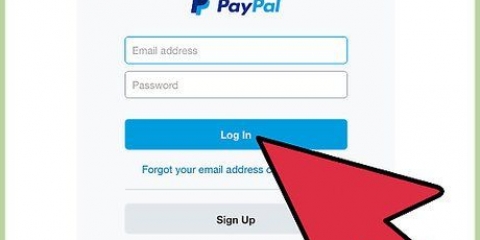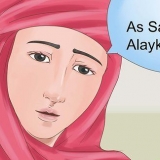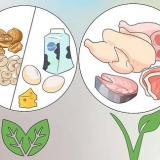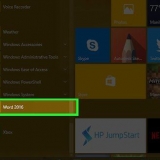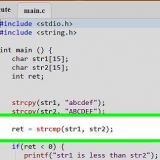Kontakta microsoft
Ibland behöver du support för ditt operativsystem, produkt eller tjänst från Microsoft. Microsoft har flera användbara kanaler för att stödja kunder som kan hjälpa till att lösa en mängd olika problem. Du kan kontakta oss via telefon, e-post eller chatta online så att du kan få problemet löst på nolltid med hjälp av en Microsoft-expert.
Steg
Metod 1 av 3: Kontakta Microsoft per telefon

1. Hitta din produktkod. Din produktnyckel är specifik för din produkt eller enhet och kan ge ytterligare information om din vara. Nyckeln består av 25 alfanumeriska tecken, skrivna som 5 grupper om 5 tecken åtskilda av bindestreck. Det finns vanligtvis på etiketten på produktens originalkartong.
- Oroa dig inte om du inte kan hitta produktnyckeln. En Microsoft-representant kan hjälpa dig att hitta den, beroende på vilken typ av Microsoft-produkt eller -enhet du har.
- Om du inte ringer om en produkt du har betalat för, som Windows eller Office, kan du hoppa över det här steget.

2. Hitta din garanti om du har en. Om du har köpt en garanti för din produkt eller tjänst, leta efter den. Skriv ner alla relevanta detaljer som garantins varaktighet och täckningsgrad, så att du kan kommunicera detta till Microsoft-representanten.
Hoppa över det här steget om du inte köpte en garanti.

3. Ring +3225033113 (Belgien) eller +31205001500 (Nederländerna) för att nå en representant. Microsoft kan nås på dessa nummer mellan kl. 09.00 och 17.00.

4. Förklara problemet för representanten. När du är i kontakt med en representant, förklara problemets natur. Var noga med att klargöra hur länge du har upplevt det här problemet och vilken version av produkten du använder, om tillämpligt. Det kan också vara bra att ange ditt telefonnummer i början av samtalet om anslutningen oväntat avbryts.
Metod 2 av 3: Kontakta Microsoft via e-post

1. Skriv ett mejl till [email protected] och beskriv problemet. Beskriv hur länge problemet har pågått och om det är kontinuerligt eller intermittent. Var noga med att beskriva alla relevanta omständigheter om när problemet uppstod, till exempel om problemet började efter en ny installation eller efter att ha bytt till en ny produkt.

2. Lägg till din produktkod och all relevant garantiinformation. Se till att inkludera all relevant information om din enhet eller produkt från Microsoft i ditt e-postmeddelande, inklusive produktnyckeln om du har en. Det ska stå på originalförpackningen. Inkludera all garantiinformation, om tillämpligt, samt versionen av produkten eller programmet du använder.

3. Ange dina kontaktuppgifter så att personen som hjälper dig kan följa upp. Det är viktigt att inkludera din kontaktinformation så att Microsofts tekniker kan nå dig för att diskutera problemet. Ange i ditt meddelande om du vill bli kontaktad via e-post eller telefon och när det är lämpligt att nå dig per telefon.
Metod 3 av 3: Kontakta Microsoft via onlinechatt

1. Gå tillMicrosofts chattportal online. Tryck på den blå "Start"-knappen i mitten av sidan för att få fram en dialogruta. Se till att aktivera popup-fönster på webbplatsen så att du kan använda chatten.

2. Beskriv typen av ditt problem. Chatten kommer först att introducera en virtuell assistent, som kommer att försöka koppla dig till befintligt onlineinnehåll för att lösa problem. Om du är säker på att du kanske kan lösa problemet själv med lämplig onlineguide, vänligen beskriv problemet så detaljerat som möjligt. Detta hjälper den virtuella assistenten att leda dig till det bästa tillgängliga innehållet för vanliga problem.
Du kan säga "Windows laddas inte" eller "Jag kan inte skapa ett nytt dokument i Microsoft Word".’

3. Säg, `Jag vill prata med en riktig representant.’ Den virtuella assistenten kommer omedelbart att överföra dig till en Microsoft-representant om du bara frågar. När du är ansluten måste du tillhandahålla produktnyckeln, all relevant garantiinformation och detaljerna om ditt problem.
Оцените, пожалуйста статью